7 Verloren Windows-functies die u kunt terugbrengen
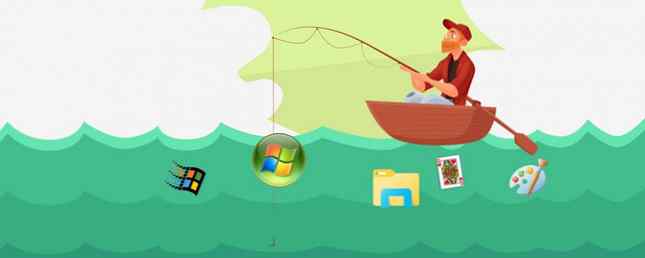
Terwijl Windows groeit, snoeit Microsoft de lijst met functies. Wanneer een belangrijke versie wordt uitgebracht, worden sommige oude functies vervangen door nieuwe hulpmiddelen. 5 Legendarische Windows-hulpprogramma's die worden vervangen door nieuwe functies 5 Legendarische Windows-hulpprogramma's die worden vervangen door nieuwe functies Windows bevat veel hulpprogramma's die u elke dag gebruikt, maar sommige hebben langer geduurd dan andere. Dit zijn delen van Windows die niet meer bestaan. Lees Meer terwijl anderen eenvoudigweg verdwijnen.
Als uw favoriete Windows-functie onlangs is gestopt, hoeft u niet bang te zijn. We laten u zien hoe u deze terug krijgt. Hier zijn zeven recentelijk niet meer gebruikte functies die u opnieuw kunt inschakelen of simuleren in Windows 10.
1. Windows Media Center
U weet waarschijnlijk dat Windows Media Player de standaard audio- en videospeler van Microsoft is. Hoewel Windows 7 niet wordt bijgewerkt, wordt het nog steeds meegeleverd met Windows 10 Windows Media Player 12 voor Windows 10 downloaden Windows Media 12 voor Windows 10 downloaden Windows Media Player is verkrijgbaar onder Windows 10 en we laten het u zien hoe. Wees echter gewaarschuwd dat dit niet de beste mediaspeler voor Windows is. Laten we u laten zien wat u in plaats daarvan moet gebruiken. Lees verder . Het krachtigere Windows Media Center - dat ten koste ging van Windows 8-gebruikers - is echter weggevallen voor Windows 10.
Windows Media Center was handig voor het afspelen van media vanaf netwerklocaties, evenals voor het streamen en opnemen van live tv. Zo rouwde veel van zijn verlies toen Windows 10 werd gelanceerd.
Het goede nieuws is dat u een niet-officiële kopie van Windows Media Center in Windows 10 kunt terughalen. Hoe Windows Media Center in Windows 10 te krijgen & Zijn beperkingen Hoe Windows Media Center in Windows 10 te krijgen & Zijn beperkingen Windows 10 kan Windows Media Center draaien ten slotte. Het wordt echter niet officieel ondersteund, waardoor er beperkingen ontstaan, waardoor u er uiteindelijk misschien geen zin in hebt. Laten we u de tijd besparen en uitleggen ... Lees meer. Als u liever niet-niet-ondersteunde software wilt gebruiken, vervangt u deze door een alternatief. 5 Alternatieven voor Windows Media Center voor Windows 10 5 Alternatieven voor Windows Media Center voor Windows 10 Windows 10 biedt veel nieuwe functies, maar sommige oude favorieten worden niet meer gebruikt. Het Windows Media Center wordt niet langer ondersteund. Hier vindt u een alternatieve mediacenter-applicatie die compatibel is met Windows 10 om ... Lees meer te nemen die is gebouwd voor de moderne entertainmentscene.
2. Desktopgadgets
Weet je nog de oude gadgets die je op je bureaublad kon plaatsen in Windows 7? Ze boden snelle hulpprogramma's en informatie zoals een rekenmachine of weerbericht. Hoewel veel gebruikers hiervan genoten, stopte Microsoft ze na een paar jaar met pensioen omdat ze beveiligingskwetsbaarheden bevatten. Plus, met de lancering van Windows 8 en zijn moderne apps, bevatten de live-tegels bijna alles behalve desktopgadgets.
Nu kunt u de klassieke bureaubladgadgets in Windows 10 herstellen. Hoe brengt u bureaubladgadgets terug naar Windows 10 Hoe brengt u bureaubladgadgets terug naar Windows 10 Desktopgadgets werden weggehaald in Windows 8. Zo kunt u ze terughalen naar uw Windows 10 bureaublad. Lees verder . We raden u echter niet aan dit te doen vanwege de beveiligingsrisico's. Microsoft ontdekte dat deze widgets gemakkelijk door een snode partij konden worden uitgebuit en niet gemakkelijk te patchen waren. Daarom lieten ze de ondersteuning voor hen vallen.
Probeer in plaats daarvan de veilige en veel krachtiger Rainmeter. Deze gratis tool biedt u tientallen manieren om uw Windows-bureaublad aan te passen, inclusief pictogrampakketten, live achtergronden en ja, gadgets.
We hebben een beginnershandleiding voor Rainmeter A Simple Guide to Rainmeter geschreven: Het Windows Desktop Customization Tool Een eenvoudige gids voor Rainmeter: de Windows Desktop Customization Tool Rainmeter is de ultieme tool voor het aanpassen van je Windows-bureaublad met interactieve achtergronden, bureaublad-widgets en meer . Onze eenvoudige handleiding helpt u snel uw eigen persoonlijke desktopervaring te creëren. Lees meer, plus we hebben u laten zien hoe u aangepaste bureaubladpictogrammen kunt maken Aangepaste Windows bureaubladpictogrammen maken met Rainmeter Hoe kunt u aangepaste Windows bureaubladpictogrammen maken met Rainmeter Standaard Windows-pictogrammen zijn underwhelming en u verlangt naar iets uniekers? We laten u zien hoe u uw eigen aangepaste pictogrammen kunt maken met Rainmeter en kunt een aantal kant-en-klare pictogrammen aanbevelen die u kunt gebruiken. Meer lezen en zelfs een eigen thema maken Een aangepast regenmeterthema maken voor uw Windows-bureaublad Een aangepast regenmeterthema maken voor uw Windows Desktop Rainmeter kan u helpen een werkelijk spectaculaire desktop te maken met slechts een paar klikken. We laten zien hoe jij. Lees verder . Als je er wat tijd in steekt, kun je je desktop laten lijken en functioneren zoals je wilt met Rainmeter.
3. Bestandsverkennerbibliotheken
Bibliotheken, geïntroduceerd in Windows 7, zorgden voor een nieuwe manier om uw bestanden te beheren 10 Weinig bekende functies van Windows Verkenner 10 Weinig bekende functies van Windows Verkenner Laat Windows Verkenner u niet voor de gek houden met zijn eenvoudige uiterlijk. Het is in staat tot veel meer acties en tweaks dan het toelaat! Laat ons u een aantal van hen tonen. Lees verder . Hoewel ze eigenlijk best handig waren als je de tijd nam om ze goed in te stellen, verwisselden ze veel mensen. Dus heeft Microsoft ze verborgen in Windows 8.1 en Windows 10. Ze kunnen nog steeds worden gebruikt en je kunt ze in een oogwenk activeren..
Open een Verkenner-venster en klik met de rechtermuisknop op een lege ruimte in het linkerdeelvenster. Klik op de Bibliotheken weergeven optie en je ziet een nieuwe bibliotheken kop in de linkerzijbalk. Dubbelklik hierop en u ziet de standaardinstelling documenten, Afbeeldingen, en dergelijke. Als u ze in hun eigen paneel wilt openen, kunt u ook typen shell: Bibliotheken in de navigatiebalk van een Verkenner-venster.

Met bibliotheken kunt u veel mappen groeperen die vergelijkbare bestanden op dezelfde plaats bevatten voor eenvoudige toegang - bekijk onze handleiding voor het beheersen van bibliotheken Begrijp Windows 8-bibliotheken om opslagruimte onder de knie te krijgen Begrijp Windows 8-bibliotheken om opslagruimte te beheersen Lees meer voor meer.
4. Klassiek Windows 95/98-thema en startmenu
Het is oud volgens de normen van vandaag, maar veel mensen hebben nog steeds nostalgie voor Windows 95 Start Me Up - Windows 95 Turns 20 & Still Rocks Start Me Up - Windows 95 Turns 20 & Still Rocks 20 jaar geleden de Rolling Stones opgekrikt "Start Me Up ", en Windows 95 werd geboren. We bekijken de geschiedenis opnieuw, bespreken waarom Windows 95 een groot probleem was en hoe het zich tegenwoordig verhoudt tot Windows. Lees verder . In eerdere versies van Windows kon je een klassiek thema activeren dat veel op de Windows 9x-dagen leek. Of je dit hebt gedaan omdat je het leuk vindt of om verspilling van systeembronnen te verspillen aan al het fraaie eye-candy. Hoe Windows 10-prestaties te vergroten en het gevoel sneller te laten voelen Hoe Windows 10-prestaties te verbeteren en het gevoel sneller te maken Windows 10 werkt redelijk snel - maar je kunt het nog sneller maken! We laten u gratis tweaks zien om de snelheid en prestaties te verbeteren. Je zult Windows 10 veranderen van slowpoke naar Usain Bolt in 12 ... Lees meer, het is niet langer mogelijk in Windows 10. Het uitschakelen van alle speciale effecten voegt geen retro thema toe.
U kunt dus een themapakket installeren om de retro-look gedeeltelijk te herstellen. Helaas is het geen perfecte kopie van het oorspronkelijke thema, omdat het afhankelijk is van het hoge contrast dat normaal gesproken wordt gebruikt voor toegankelijkheidsdoeleinden. Ga eerst naar de DeviantArt-pagina van kizo2703 en klik op de Download link aan de rechterkant om het klassieke thema ZIP te pakken. Sla het ergens op je computer op en pak de inhoud vervolgens uit naar deze map:
C: \ Windows \ Resources \ Ease of Access Themes Open vervolgens de instellingen app en ga naar Gemak Access> Hoog contrast. Dit is waar Windows de toegankelijkheidsthema's verzamelt. Wanneer u in het vervolgkeuzemenu klikt, ziet u de Klassiek invoer die je hebt geëxtraheerd. Selecteer het en druk op Van toepassing zijn om Windows 10 in Windows 98 verf te coaten. Merk op dat dit ertoe leidt dat Windows er behoorlijk lelijk uitziet.

Het andere stukje van de puzzel is om het klassieke Windows 9x Start Menu terug te krijgen. Hiervoor kunt u de veelzijdige Classic Shell gebruiken. Installeer het en u kunt de oude enkele kolom herstellen Klassieke stijl Start Menu rechtstreeks vanuit de instellingen. U kunt ook de Klassiek Startknop om het uiterlijk te voltooien.

Als je liever hebt, kun je Windows 10 er uit laten zien als Windows XP, 7 of 8.1 Windows 10 laten lijken op Windows XP, 7 of 8.1 Windows 10 laten lijken op Windows XP, 7 of 8.1 De moeilijke deel over het upgraden van Windows is dat alles verandert. U kunt als volgt Windows 10 veranderen in een Windows XP, 7 of 8.1 look-alike om de verhuizing gemakkelijker te maken - voor uzelf of een vriend. Lees verder .
5. Ad-gratis spellen
Herinner je je dat je uren verspeelde met het spelen van de ingebouwde spellen van Windows? Of je nu een muis hebt geleerd met Solitaire Viert 25 jaar Microsoft Solitaire: de geschiedenis, regels en een toernooi dat 25 jaar Microsoft Solitaire viert: de geschiedenis, regels en een toernooispatroon - het behoud van uitstellen van kantoorpersoneel en verveelde huisvrouwen - is viert zijn 25e verjaardag en Microsoft herdenkt het met een groepstoernooi. We gaan opnieuw naar de geschiedenis en regels van het spel. Lees Meer of behaalde een hoge score in Windows XP Pinball, je was waarschijnlijk verdrietig toen je je realiseerde dat die spellen niet in Windows 10 voorkomen. Microsoft neemt Solitaire op met Windows 10 en biedt Minesweeper in de Windows Store, maar ze zitten vol vol met advertenties 5 Plaatsen om advertenties te zoeken en uit te schakelen in Windows 10 5 Plaatsen om advertenties te zoeken en uit te schakelen in Windows 10 U zou niet moeten stoppen met adverteren in uw besturingssysteem. Windows 10 bevat een paar advertenties en promoties. We laten u zien waar u deze kunt vinden en hoe u ze kunt verwijderen. Meer lezen, tenzij u een belachelijke $ 15 / jaar (Solitaire) of $ 10 / jaar (Mijnenveger) betaalt om van de advertenties af te komen.
Je hoeft geen geld te betalen om stinkende Solitaire te spelen. Helaas kun je deze spellen niet gewoon van een Windows 7-installatie kopiëren. Maar we hebben je laten zien hoe je klassieke Windows-spellen kunt herstellen onder Windows 10 5 Lost Features You Can Resurrect in Windows 10 5 Lost Features You Resurrect in Windows 10 Windows 10 is heel anders en de kans is groot dat je een paar bekende functies mist. Ben je tijdens de upgrade Windows Media Center, DVD-ondersteuning of klassieke spellen kwijtgeraakt? We hebben misschien een oplossing voor u! Lees meer, wat vrij eenvoudig is.
Om die spellen met nog minder moeite te spelen, kun je gewoon op Google zoeken patiencespel om rechtstreeks toegang te krijgen tot de game op de pagina met zoekresultaten van Google 7 Snelle games die u kunt spelen op Google Zoeken 7 Snelle games die u kunt spelen op Google Zoeken U weet dat Google veel trucjes verbergt, maar wist u dat het ook een hoop speelbare games bevat? ? Dit zijn de beste die je in seconden kunt spelen. Lees verder .

Probeer voor Mijnenveger de MinesweeperForFree-website zonder advertenties af te spelen.
6. Aero Glass-thema
Na de effen kleuren van Windows XP introduceerde Microsoft een doorschijnende look voor Windows Vista en Windows 7's taakbalk en titelbalken. Dit heette Aero, en het was populair dankzij de schone esthetiek. Sinds Windows 8 is Aero echter verdwenen en vervangen door nog een keer gekleurde balken.
Gelukkig, met een paar aanpassingen, is het niet moeilijk om het thema Aero-glas terug in Windows 10 te krijgen. Hoe het Aero Glass-thema op Windows 10 te krijgen Hoe het Aero Glass-thema te krijgen op Windows 10 Het was een van de meest gevraagde functies van Windows insiders. Toch besloot Microsoft Aero Glass niet meer toe te voegen aan Windows 10, na het te hebben verwijderd in Windows 8. Hier is hoe je het kunt krijgen ... Lees meer. Probeer voor een complete transformatie Windows 10 er meer als Windows 7 te laten uitzien Hoe Windows 10 eruit te laten zien als Windows 7 Hoe Windows 10 eruit te laten zien als Windows 7 Windows 10 introduceerde veel bijgewerkte en het visuele ontwerp werd niet gespaard. Als u de esthetiek van Windows 7 verkiest, laten we u de stappen zien die u moet nemen om de gebruikersinterface na te bootsen. Lees verder .
In de toekomst kunnen we een nieuw thema zien dat bekend staat als NEON NEON Is de nieuwe metro: hoe Windows 10 zijn uiterlijk zal veranderen NEON Is de nieuwe metro: hoe Windows 10 zijn uiterlijk zal veranderen Windows 10 is een werk in uitvoering. Project NEON belooft een functionele en esthetische verschuiving naar een nieuwe gebruikersinterface. Krijg een sneak peak bij het nieuwe ontwerp, dat naar verwachting zal arriveren met Windows 10 Redstone 3 dit ... Lees meer .
7. Groepsbeleid-editor in Windows Home
Dit is niet zozeer een onlangs uitgebrachte functie als een die voor veel Windows-gebruikers ontbreekt. Groepsbeleid, als u niet op de hoogte was, is een functie van Windows Professional en bovenstaande edities waarmee systeembeheerders bepaalde functies kunnen beperken en instellingen voor veel computers tegelijk kunnen wijzigen. Daarom is de Groepsbeleid-editor niet opgenomen in Home-edities van Windows 10 - de meeste gewone gebruikers hebben er geen behoefte aan.
Groepsbeleid heeft echter een heleboel voordelen 12 Manieren Windows Groepsbeleid kan uw pc beter maken 12 manieren Windows Groepsbeleid kan uw pc beter maken Het Windows Groepsbeleid biedt u geavanceerde controle over uw systeem, zonder te hoeven knoeien met het register. We laten u zien hoe u eenvoudig Windows kunt aanpassen op manieren waarvan u dacht dat het niet mogelijk was. Meer lezen, zelfs voor thuisgebruikers. U kunt het gebruiken om Windows te vergrendelen voor een kinderaccount. Windows-gebruikersaccounts vergrendelen Windows-gebruikersaccounts vergrendelen Als u mensen uw computer laat gebruiken terwijl u weg bent, kan dit tot problemen leiden. We laten u zien hoe u Windows-functies kunt beperken op standaard- of onderliggende accounts, zodat anderen geen toegang hebben tot gevoelige informatie. Lees meer, bijvoorbeeld.We delen voortdurend tips die veel gemakkelijker aan te passen zijn via groepsbeleid dan door het register te bewerken.
We delen tips die je veel gemakkelijker kunt aanpassen via Groepsbeleid dan door het register te bewerken.
Nieuw groepsbeleid om alle websites die in Internet Explorer zijn geopend automatisch naar Microsoft Edge te sturen. Erg nuttig. pic.twitter.com/asf1eOzSgT
- SwiftOnSecurity v7 (@SwiftOnSecurity) 22 augustus 2016
Gelukkig hoef je, als je op Windows 10 Home werkt, geen $ 99 te betalen voor een upgrade naar Pro. Volg gewoon onze stappen om de Groepsbeleid-editor naar uw editie te brengen. Hoe u toegang krijgt tot de Groepsbeleid-editor, zelfs in Windows Home & Instellingen om te proberen hoe u toegang kunt krijgen tot de Groepsbeleid-editor, zelfs in Windows Home & Instellingen om Groepsbeleid uit te proberen, is een kracht tool waarmee je toegang hebt tot geavanceerde systeeminstellingen. We laten u zien hoe u deze kunt openen of instellen in Windows Home en 5+ krachtig groepsbeleid om op te starten. Lees meer en je bent klaar voor een wereld van nette aanpassingen. Als u niet zeker weet welke versie van Windows 10 u heeft, typt u gewoon Wat betreft in het Startmenu en klik Over uw pc controleren.
Bonus: Microsoft Paint!
Onlangs bracht Microsoft een lijst met functies uit die het zal depreciëren in de Windows 10 Fall Creators Update, komende herfst. De klassieke Microsoft Paint staat op die lijst, waardoor veel winkels verkeerd aangeven dat MS Paint is “stervende.” Microsoft Paint Is Dead, lang leve verf 3D [Bijgewerkt] Microsoft Paint Is Dead, lang leve verf 3D [Bijgewerkt] Microsoft Paint wordt officieel gedood, met Microsoft verafschuwt het programma met de release van Windows 10 Fall Creators Update. Rest In Peace, Microsoft Paint: 1985-2017. Meer lezen In plaats daarvan ontvangt Paint geen updates meer en zal het waarschijnlijk na veel verschillende Windows-herhalingen in de toekomst afsterven.
Microsoft Paint is dood, RIP.
MS Paint wordt overleefd door Minesweeper en Solitaire.
In plaats van bloemen stuur je grof getekende stokcijfers pic.twitter.com/ajUlocEcRF- the CHIVE (@theChive) 24 juli 2017
Zo kun je nog een tijdje typen mspaint in het startmenu om ieders favoriete tekenapp te openen Adobe Photoshop vs. Microsoft Paint: wat heb je echt nodig? Adobe Photoshop versus Microsoft Paint: wat heb je echt nodig? Photoshop is de go-to-app voor computergraphics, maar zou het moeten? Er is een zeer overtuigend geval dat je iets eenvoudiger zou moeten gebruiken. Ja, zelfs MS Paint. Lees meer voor memes van lage kwaliteit. Als dit niet gebeurt, zal Microsoft ook een Paint-app publiceren in de Windows Store 9 officiële Windows Store-apps om populaire desktop-apps te vervangen 9 Officiële Windows Store-apps om populaire desktop-apps te vervangen Als u Windows Store-apps wilt proberen, waarom niet beginnen met apps die je goed kent vanaf de desktop. Hier is een selectie voor een beginner. Meer lezen, zorgen dat het nog jaren beschikbaar is.
Welke Windows-functies mis je?
We hebben zeven geliefde functies gedeeld die Microsoft om de een of andere reden heeft vermoord. Dankzij aanpassingen en vervangingen kunt u al deze zonder veel moeite terugkrijgen of emuleren. Na verloop van tijd moeten bepaalde functies sterven om plaats te maken voor nieuwe - wat een goede zaak is! We zouden willen dat we ons konden ontdoen van de vervelende functies die niemand nodig heeft. Hier zijn 5 Vervelende Windows-functies Niemand heeft hier nodig Zijn 5 Vervelende Windows-functies Niemand heeft Windows nodig is geweldig, maar sommige functies zijn overdreven. We zien ze graag verwijderd. Van welke Windows-functies zou je willen afzien? Lees verder .
Neem na het herstellen hiervan de tijd om de beste onder-gewaardeerde functies van Windows 6 te verkennen. Te weinig gewaardeerde functies van het Windows-besturingssysteem 6 Te weinig gewaardeerde functies van het Windows-besturingssysteem Er zijn veel Windows-functies die u elke dag gebruikt, maar sommige zijn mogelijk nog niet gezien. Laten we deze onderschatte tools enige eer geven. Lees meer voordat ze dood gaan door gebrek aan gebruik!
Heb je een van de hier besproken functies gemist? Welke oude Windows-functie zou je willen terugbrengen? Vertel ons in de reacties!
Afbeeldingscredits: Sabelskaya / Shutterstock
Ontdek meer over: Verkenner, Startmenu, Windows 10, Windows 7.


